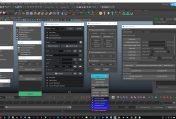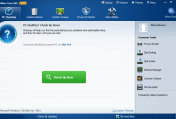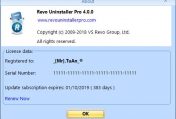Trong quá trình sử dụng máy tính. Một vấn đề rất nhiều gặp phải là dung lượng phân vùng sau 1 thời gian sử dụng sẽ đầy lên do nhiều nguyên nhân : Rác, file tạm, cache file, file tải về từ internet…. làm dùng lượng trống trong phân vùng ( bao gồm cả phân vùng chứa hệ điều hành và lưu trữ) nếu là người có sắp xếp nguyên tắc và theo dõi thường xuyên sẽ biết các file này ở đâu, nhưng đôi khi đãng trí, hoặc nhiều người dùng không để ý khi cài đặt, sử dụng, cũng có thể không biết do nhiều phần mềm nó tạo file data app ẩn sâu trong phân vùng cài đặt …
Đến 1 ngày, mở Windows Explorer ra, thấy phân vùng “đỏ lòm” vì sắp đầy dung lượng. Việc mò tìm lại các file chiếm dung lượng lớn này rất tốn thời gian, vì nhiều khi ẩn đi mà người dùng chưa hiểu biết, sẽ không mò ra, vì nhiều phần mềm, nó không để cùng thư mục cài đặt, hay tên file lớn chúng ta cũng quên lãng, Search Index cũng không tìm ra.
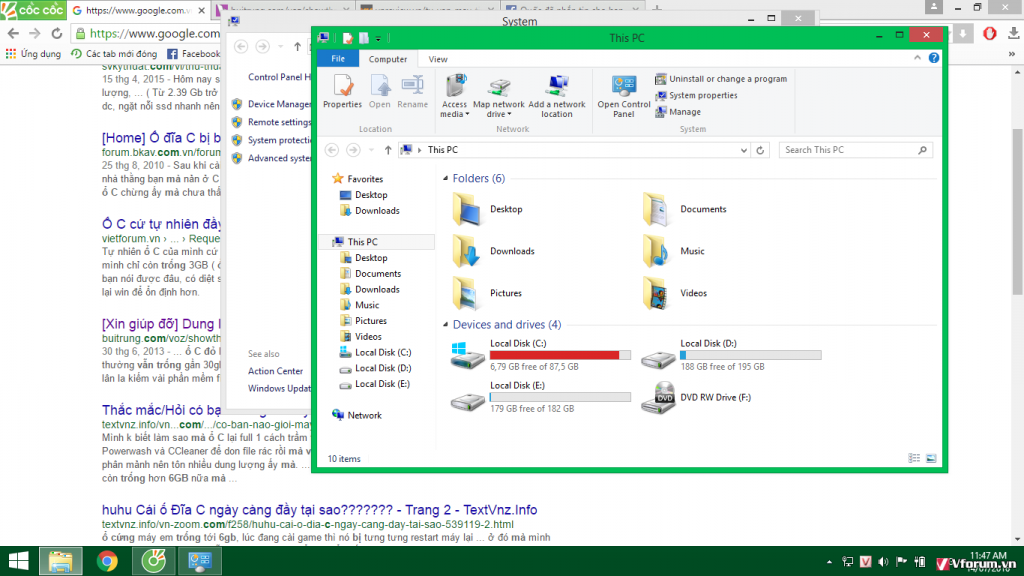
Một phần mềm hữu ích nhỏ, gọn sạch giúp chúng ta tìm kiếm, thao tác rất nhanh với phiền toái trên : SpaceSniffer do Uderzo phát triển ( bản cuối 1.3.0.2)
Link tải luôn, vì website gốc của nhóm phát triển đã đóng cửa ( rời data đi đâu đó)
http://fs3.softfamous.com/downloads/tname-120875cb0f198/software/spacesniffer-1-3-0-1.zip?fbclid=IwAR20mJ3Npq0PWd1EKugzqnw1tsq4syNHW7-eReEHFnaP9tSleBuz9vTnabk
Link tải luôn, vì website gốc của nhóm phát triển đã đóng cửa ( rời data đi đâu đó)
http://fs3.softfamous.com/downloads/tname-120875cb0f198/software/spacesniffer-1-3-0-1.zip?fbclid=IwAR20mJ3Npq0PWd1EKugzqnw1tsq4syNHW7-eReEHFnaP9tSleBuz9vTnabk
Tải về mở giao diện sẽ như thế này:

Mở giao diện sau khi tải về( 1.58MB) file chạy exe, không cần cài đặt.Chọn phân vùng và Nhấn Start ( nên giải nén file rar gói phần mềm và chạy phần mềm dưới quyền Admin)

Phần mềm sẽ quét rất nhanh các file chiếm dung lượng từ lớn nhất tới nhỏ nhất trong phân vùng ( ưu tiên file cỡ lớn trước, file nhỏ sẽ được hiển thị chi tiết trong các thư mục nếu chúng ta click vào từng thư mục/file cỡ lớn hơn)

Hiện ra rất chi tiết các Thư mục( Folder) / File ( Tệp) chiếm dung lượng lớn ( VD đây là phân vùng C của mình)
Thư mục Download chiếm 15.1GB của ổ C ( Partition C)
Thư mục Download chiếm 15.1GB của ổ C ( Partition C)

Click vào ô Download 15.1GB trên sẽ hiện ra chi tiết hơn các thư mục con/file nằm trong thư mục trên chiếm dung lượng chi tiết

Các bạn có thể thao tác bình thường bằng menu chuột phải với các file/folder này như khi dùng trên Windows Explorer của windows trên giao diện của phần mềm :
VD: Mở file/ Xóa/Di chuyển….( Lưu ý: Nên biết rõ về file /thư mục trước khi thao tác tránh nhầm lẫn, mất hỏng dữ liệu)
VD: Mở file/ Xóa/Di chuyển….( Lưu ý: Nên biết rõ về file /thư mục trước khi thao tác tránh nhầm lẫn, mất hỏng dữ liệu)

Chỉ vào dấu Sao màu xanh lá trên giao diện phần mềm cho ta biết dung lượng trống của phân vùng :

Các thư mục khác làm tương tự :
Chọn Filter ( Tổ hợp phím Ctrl+N) để xem xét các phân vùng khác.
Chọn Filter ( Tổ hợp phím Ctrl+N) để xem xét các phân vùng khác.

Trên đây, giới thiệu sơ lược về phần mềm cũng như cách sử dụng, hy vọng các bạn quản lý tốt dung lượng phân vùng, ổ cứng, sắp xếp thư mục ( Folder) File ( tệp) một cách hợp lý và hiệu quả.
Nguồn : Dương Nam Hải
Nguồn : Dương Nam Hải